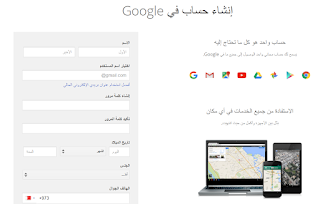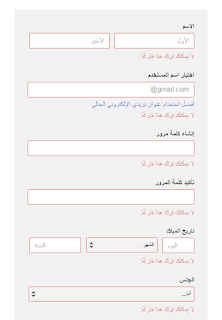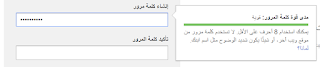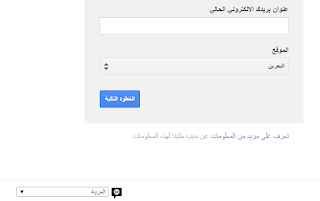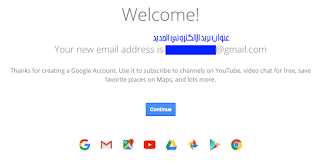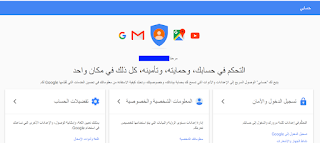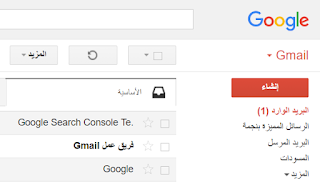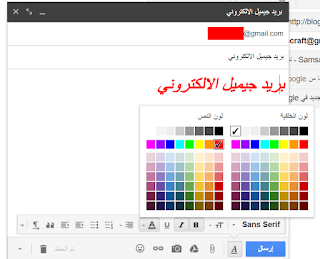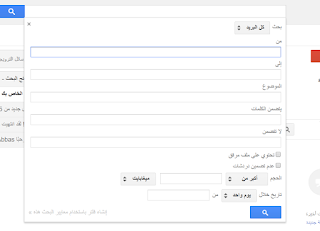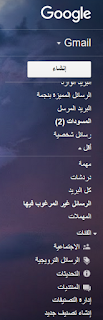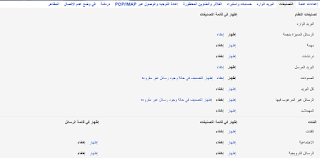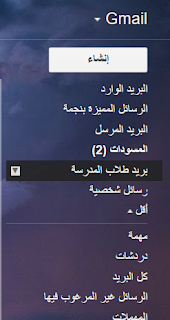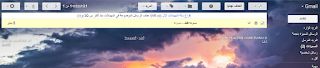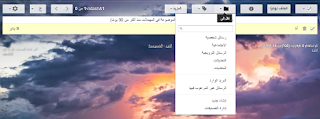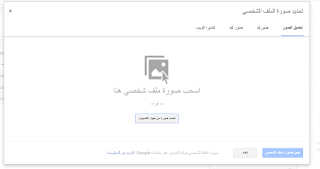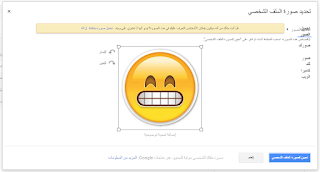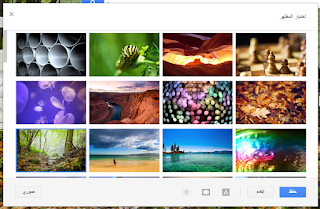مقدمة عن بريد جوجل جيميل الالكتروني:
بالصور خطوات انشاء بريد الكتروني جديد في الجيميل بالعربي:
اولاً اضغط على الرابط ادناه للتوجه لصفحة جوجل العربية
صفحة قوقل العربية، انشاء حساب في الجيميل بالعربي
بعد ذلك املاء البيانات المطلوبة لإتمام عملية انشاء بريد جيميل الإلكتروني
بعد ذلك املاء البيانات المطلوبة لإتمام عملية انشاء بريد جيميل الإلكتروني
شاهد الصورة ادناه
لاحظ في الصورة ادناه انه لا يمكن ترك الفراغات باللون الاحمر فارغة
-اكتب عنوان البريد الالكتروني الجديد المراد انشاءه في Gmail
(يمكنك استخدام الاحرف والارقام والنقاط لعنوان البريد الالكتروني الجديد)
-انشاء كلمة مرور لبريد جوجل المجاني الجديد
(يجب ان تكون كلمة المرور 8 احرف على الاقل، لا تستخدم كلمة مرور بهذا الشكل 12345678، او كلمة مرور بهذا الشكل abcdefgh)
استخدم كلمة مرور على سبيل المثال بهذا الشكل Ab157@@$*A لكي لا يتم سرقة بريدك بسهولة، ومن الأفضل تغيير كلمة المرور كل شهر على الأقل بعد انشاء البريد الالكتروني
- بعد ذلك قم بتأكيد كلمة المرور لحساب بريد جوجل الجديد
-اكتب تاريخ ميلادك
-اختر نوع الجنس
-اكتب رقم هاتفك وهذه الخطوه مهمه في حال نسيت كلمة سر حساب جيميل في جوجل، يمكنك استرداد حساب جوجل جيميل بواسطة رقم هاتفك، وذلك بواسطة ارسال رساله نصيه اليك بواسطة قوقل على هاتفك الذي قمت بتسجيله
-اكتب عنوان بريدك الالكتروني الحالي اذا كان لديك
-اختر دولتك او منطقة الاقامه
* بعد ذلك اضغط على (الخطوة التالية)
* بعد ذلك اضغط على (اوافق) على الخصوصية والبنود لخدمة Google
* بعد ذلك اضغط على كلمة Continue
تم انشاء بريد الكتروني جديد مجاني على جوجل بنجاح
يمكنك التحكم في جميع الخدمات المجانية المقدمة من قوقل بواسطة حساب واحد وهي:
الخرائط، الاخبار، الصور، التقويم، ترجمة جوجل، مستندات جوجل، جهات الاتصال الخاصة بك
Google play ,Google drive, Gmail, Blogger, Hangouts
ويعتبر بريد الجيميل افضل بريد الكتروني مجاني من حيث سعة التخزين والتي تبلغ 15 غياغابايت وسهولة الاستخدام والكثير من المميزات التي تقدمها جوجل مجانا
لاحظ في الصورة ادناه انه لا يمكن ترك الفراغات باللون الاحمر فارغة
شرح البيانات المطلوبة لاكمال عمل بريد جوجل جيميل المجاني:
-اكتب اسمك الاول، اكتب اسمك الاخير او اللقب-اكتب عنوان البريد الالكتروني الجديد المراد انشاءه في Gmail
(يمكنك استخدام الاحرف والارقام والنقاط لعنوان البريد الالكتروني الجديد)
-انشاء كلمة مرور لبريد جوجل المجاني الجديد
(يجب ان تكون كلمة المرور 8 احرف على الاقل، لا تستخدم كلمة مرور بهذا الشكل 12345678، او كلمة مرور بهذا الشكل abcdefgh)
استخدم كلمة مرور على سبيل المثال بهذا الشكل Ab157@@$*A لكي لا يتم سرقة بريدك بسهولة، ومن الأفضل تغيير كلمة المرور كل شهر على الأقل بعد انشاء البريد الالكتروني
- بعد ذلك قم بتأكيد كلمة المرور لحساب بريد جوجل الجديد
-اكتب تاريخ ميلادك
-اختر نوع الجنس
-اكتب رقم هاتفك وهذه الخطوه مهمه في حال نسيت كلمة سر حساب جيميل في جوجل، يمكنك استرداد حساب جوجل جيميل بواسطة رقم هاتفك، وذلك بواسطة ارسال رساله نصيه اليك بواسطة قوقل على هاتفك الذي قمت بتسجيله
-اكتب عنوان بريدك الالكتروني الحالي اذا كان لديك
-اختر دولتك او منطقة الاقامه
* بعد ذلك اضغط على (الخطوة التالية)
* بعد ذلك اضغط على (اوافق) على الخصوصية والبنود لخدمة Google
* بعد ذلك اضغط على كلمة Continue
تم انشاء بريد الكتروني جديد مجاني على جوجل بنجاح
يمكنك التحكم في جميع الخدمات المجانية المقدمة من قوقل بواسطة حساب واحد وهي:
الخرائط، الاخبار، الصور، التقويم، ترجمة جوجل، مستندات جوجل، جهات الاتصال الخاصة بك
Google play ,Google drive, Gmail, Blogger, Hangouts
ويعتبر بريد الجيميل افضل بريد الكتروني مجاني من حيث سعة التخزين والتي تبلغ 15 غياغابايت وسهولة الاستخدام والكثير من المميزات التي تقدمها جوجل مجانا
شرح كيفية استخدام بريد جوجل جيميل الالكتروني:
بعد انشاء البريد قم بتسجيل الدخول إلى حساب جيميل على الرابط التالي:
تسجيل دخول حساب جيميل
وكما هو واضح في الصورة اعلاه شاهد اسفل الرسالة بالإمكان إرفاق الملفات وإدراج الصور وتنسيق الخطوط وغيرها من الميزات عن إنشاء رسالة جديدة في الجيميل
وبالنسبة للرسائل الإلكترونية المميزة بنجمة في بريد الجيميل
لاحظ الصورة ادناه عند التحديد على النجمه سوف يتغير لونها ليتم تصنيفها ضمن الرسائل المميزه بنجمة
و لسهولة العثور على الرسائل المميزة بنجمه بسهوله اضغط على القائمة في الجانب الايمين للبريد
بعد تسجيل الدخول لبريد جيميل ستشاهد في الصفحة الرئيسية لبريد جيميل صندوق البريد الوارد جيميل gmail
*الخطوة التالية كيفية إنشاء رسالة الكترونية في بريد جوجل جيميل
اضغط على الزر (إنشاء)
ومن خلال نافذة رسالة جديدة يمكن إضافة مستلمين للرسالة المراد إرسالها كما هو واضح في الصورة ادناه
أيضا يمكنك إضافة عدة مستلمين للرسالة الواحده بالضغط على (نسخة إلى) أو (نسخة مخفية الوجهة)
وكما هو واضح في الصورة اعلاه شاهد اسفل الرسالة بالإمكان إرفاق الملفات وإدراج الصور وتنسيق الخطوط وغيرها من الميزات عن إنشاء رسالة جديدة في الجيميل
وبالنسبة للرسائل الإلكترونية المميزة بنجمة في بريد الجيميل
لاحظ الصورة ادناه عند التحديد على النجمه سوف يتغير لونها ليتم تصنيفها ضمن الرسائل المميزه بنجمة
و لسهولة العثور على الرسائل المميزة بنجمه بسهوله اضغط على القائمة في الجانب الايمين للبريد
وبالنسبة لمسودات بريد gmail
يتم حفظ الرسائل تلقائياً في المسودات قبل الارسال ويتم وضعها تلقائياً في البريد المرسل بعد عملية الارسال
ومن مميزات بريد جوجل جيميل الالكتروني انه يمكنك عمل بحث بسهولة في بريد الجيميل عن الرسائل وغيرها
اضغط على بحث في البريد الالكتروني
وللبحث بدقة اكبر اضغط على السهم كما هو واضح في الصورة ادناه
أرشيف البريد الالكتروني gmail archive
لوضع اي رسالة في الارشيف، حدد عليها ثم اضغط على (وضع في الأرشيف)
لإدارة التصنيفات اضغط على (إدارة التصنيفات)
كما هو واضح في الصورة يمكن إظهار وإخفاء اي تصنيف في قائمة التصنيفات للبريد الالكتروني
ولإنشاء تصنيف جديد في بريد جوجل جيميل اضغط على (إنشاء تصنيف جديد)
تم إنشاء التصنيف بنجاح
تم إنشاء التصنيف بنجاح
مهملات البريد الالكتروني
ملاحظة: يتم تلقائيًا حذف الرسائل الموضوعة في المهملات منذ أكثر من 30 يومًا
كما انه يمكن ارجاعها مرة اخرى من (نقل الى) اي تصنيف اخر مثل تصنيف البريد الوارد او غير
ومن الميزات الفريدة يمكن لبريد جوجل
ومن الميزات الفريدة يمكن لبريد جوجل
جيميل إجراء مكالمات فيديو مجانية تصل لعشرة أشخاص في وقت واحد بواسطة Hangouts في الجيميل
*طريقة تغيير صورة الملف الشخصي في الجيميل:
تحديد صورة الملف الشخصي المراد تحميلها
تم تحميل صورة الملف الشخصي كما هو واضح في الصورة ادناه
لحفظ الصورة اضغط على الزر (تعيين كصورة الملف الشخصي)
لاحظ الصورة ادناه تم تغيير صورة الملف الشخصي لبريد جوجل وحساب جوجل بنجاح
*طريقة تغيير مظاهر بريد الجيميل gmail themes:
كما هو واضح في الصورة اعلاه، تم تغيير مظهر البريد الالكتروني
كما أنه يمكنك تعيين صورتك الشخصية أو صورة العائلة وغيرها من الصور المفضلة لديك كمظهر مخصص
ولعمل إعدادات بريد جوجل جيميل الالكتروني شاهد الصورة ادناه
شاهد أيضاً الموضوع التالي: شرح انشاء حساب هوتميل جديد بالعربي